Panduan Pengguna Mac
- Selamat Datang
- Ciri baharu dalam macOS Tahoe
-
- Pengenalan kepada Apple Intelligence
- Terjemahkan mesej dan panggilan
- Cipta imej asal dengan Image Playground
- Cipta emoji anda sendiri dengan Genmoji
- Gunakan Apple Intelligence dengan Siri
- Cari perkataan yang betul dengan Alat Menulis
- Ringkaskan pemberitahuan dan kurangkan gangguan
-
- Gunakan Apple Intelligence dalam Mail
- Gunakan Apple Intelligence dalam Mesej
- Gunakan Apple Intelligence dalam Nota
- Gunakan Apple Intelligence dalam Telefon
- Gunakan Apple Intelligence dalam Foto
- Gunakan Apple Intelligence dalam Peringatan
- Gunakan Apple Intelligence dalam Safari
- Gunakan Apple Intelligence dalam Pintasan
- Gunakan ChatGPT dengan Apple Intelligence
- Apple Intelligence dan privasi
- Sekat akses kepada ciri Apple Intelligence
-
- Sediakan Fokus untuk kekal pada tugas
- Sekat menu timbul dalam Safari
- Gunakan Perencanaan
- Laksanakan tindakan cepat dengan sudut pantas
- Hantar e-mel
- Hantar mesej teks
- Buat panggilan FaceTime
- Edit foto dan video
- Gunakan Teks Langsung untuk berinteraksi dengan teks dalam foto
- Mulakan Nota Cepat
- Dapatkan arah
-
- Pengenalan kepada Kesinambungan
- Gunakan AirDrop untuk menghantar item ke peranti berdekatan
- Serahkan tugas antara peranti
- Kawal iPhone anda daripada Mac anda
- Salin dan tampal antara peranti
- Strim video dan audio dengan AirPlay
- Buat dan terima panggilan serta mesej teks pada Mac anda
- Gunakan sambungan internet iPhone anda dengan Mac anda
- Kongsi kata laluan Wi-Fi anda dengan peranti lain
- Gunakan iPhone sebagai kamera web
- Masukkan lakaran, foto dan imbasan daripada iPhone atau iPad
- Buka kunci Mac anda dengan Apple Watch
- Gunakan iPad anda sebagai paparan kedua
- Gunakan satu papan kekunci dan tetikus untuk mengawal Mac serta iPad
- Selaraskan muzik, buku dan banyak lagi antara peranti
-
- Sediakan Perkongsian Keluarga
- Dapatkan pengesyoran Perkongsian Keluarga
- Tambah ahli keluarga ke kumpulan Perkongsian Keluarga
- Keluarkan ahli keluarga daripada kumpulan Perkongsian Keluarga
- Urus seting perkongsian dan ibu bapa
- Kongsi Pustaka Foto
- Bekerjasama pada projek
- Cari kandungan dikongsi dengan anda
- Cari keluarga dan rakan anda
-
- Kawal perkara yang anda kongsi
- Sediakan Mac anda untuk menjadi selamat
- Benarkan app melihat lokasi Mac anda
- Gunakan Pelayaran Peribadi
- Pastikan data anda selamat
- Fahami kata laluan
- Tukar kata laluan yang lemah atau diceroboh
- Gunakan Perlindungan Privasi Mail
- Gunakan Daftar masuk dengan Apple untuk app dan tapak web
- Cari peranti yang hilang
- Sumber untuk Mac anda
- Sumber untuk peranti Apple anda
- Hak cipta dan tanda dagangan

Sediakan pengehadan kandungan dan privasi dalam Masa Skrin pada Mac
Dalam Masa Skrin pada Mac, setkan pengehadan untuk kandungan web, pembelian, app dan banyak lagi.
Sebelum anda boleh menyediakan pengehadan kandungan dan privasi, anda perlu mengaktifkan Masa Skrin. Lihat Sediakan Masa Skrin untuk diri anda atau Sediakan Masa Skrin untuk anak.
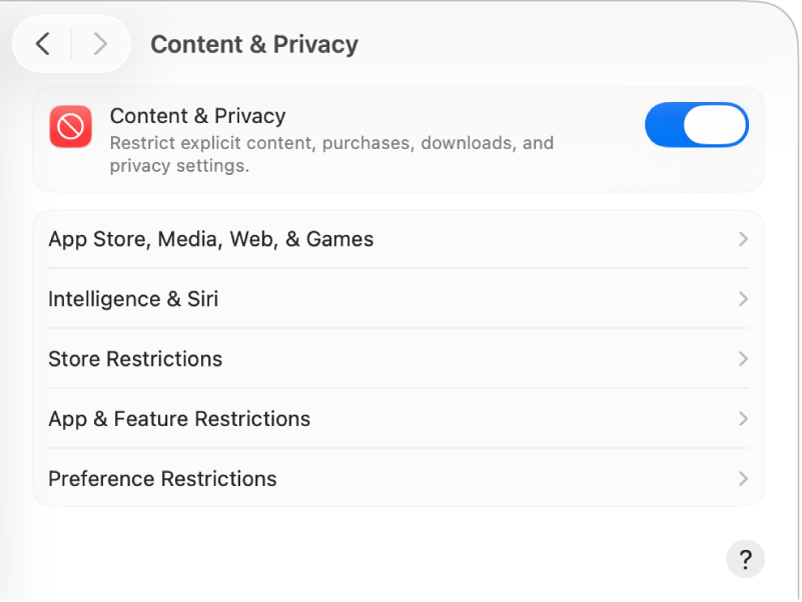
Pergi ke app Seting Sistem
 pada Mac anda.
pada Mac anda.Klik Masa Skrin
 dalam bar sisi. (Anda mungkin perlu skrol ke bawah.)
dalam bar sisi. (Anda mungkin perlu skrol ke bawah.)Jika anda ialah ibu bapa/penjaga dalam kumpulan Perkongsian Keluarga, klik menu timbul Ahli Keluarga, kemudian pilih ahli keluarga.
Jika anda tidak melihat menu timbul Ahli Keluarga, pastikan anda mendaftar masuk ke Akaun Apple anda dan menggunakan Perkongsian Keluarga.
Klik Kandungan & Privasi, kemudian aktifkannya jika ia belum diaktifkan.
Untuk mengehadkan jenis kandungan dan tindakan tertentu, klik App Store, Media, Web & Permainan, kemudian aktifkan atau nyahaktifkan pilihan. Lihat Tukar seting App Store, Media, Web & Permainan dalam Masa Skrin.
Untuk mengehadkan akses ke Apple Intelligence*, Siri dan Hasil Matematik, klik Intelligence & Siri, kemudian aktifkan atau nyahaktifkan pilihan. Lihat Tukar seting Intelligence & Siri dalam Masa Skrin.
Untuk mengehadkan filem, rancangan TV dan pembelian app, klik Pengehadan Kedai, kemudian aktifkan atau nyahaktifkan pilihan. Lihat Tukar seting Pengehadan Kedai dalam Masa Skrin.
Untuk mengehadkan app dan ciri, klik Pengehadan App & Ciri, kemudian aktifkan atau nyahaktifkan pilihan. Lihat Tukar seting Pengehadan App & Ciri dalam Masa Skrin.
Untuk mengunci sesetengah seting, klik Pengehadan Keutamaan, kemudian aktifkan atau nyahaktifkan pilihan. Lihat Tukar seting Pengehadan Keutamaan dalam Masa Skrin.